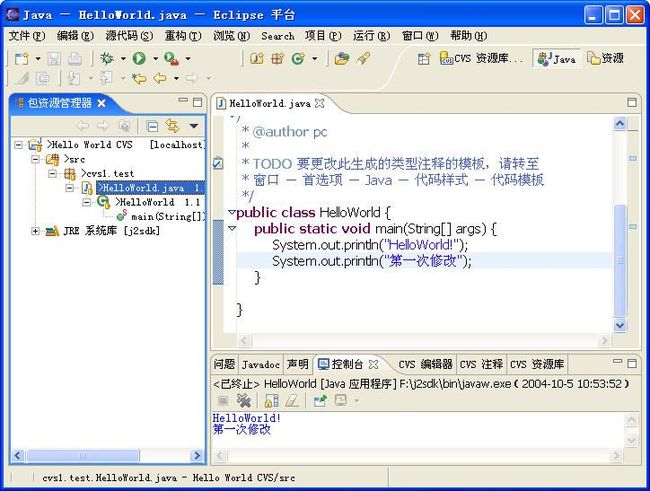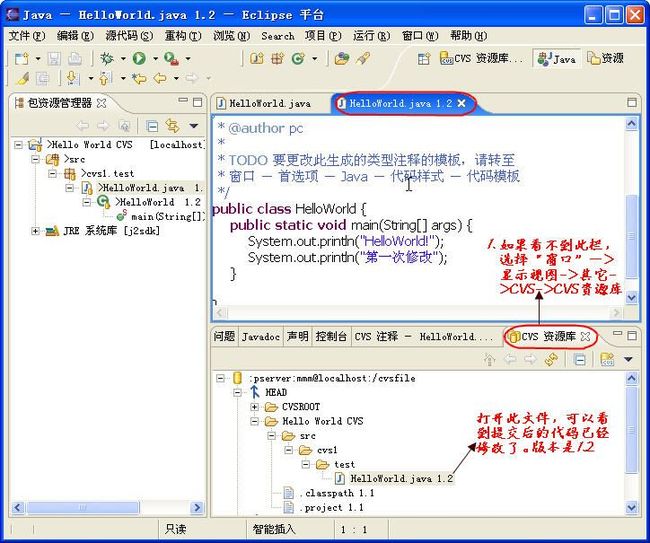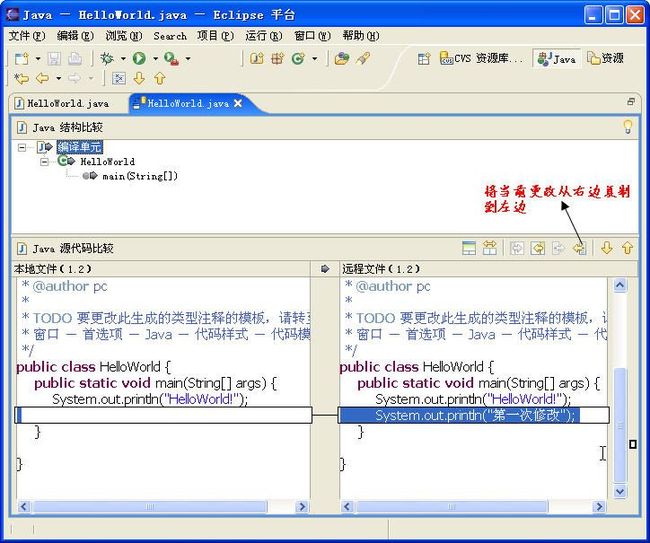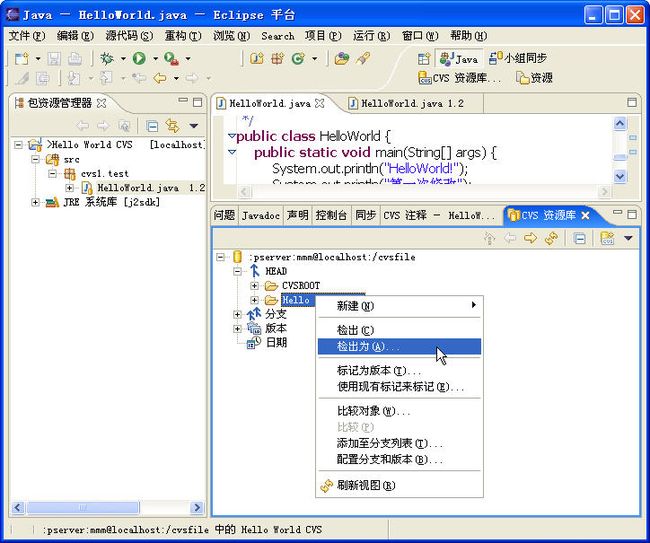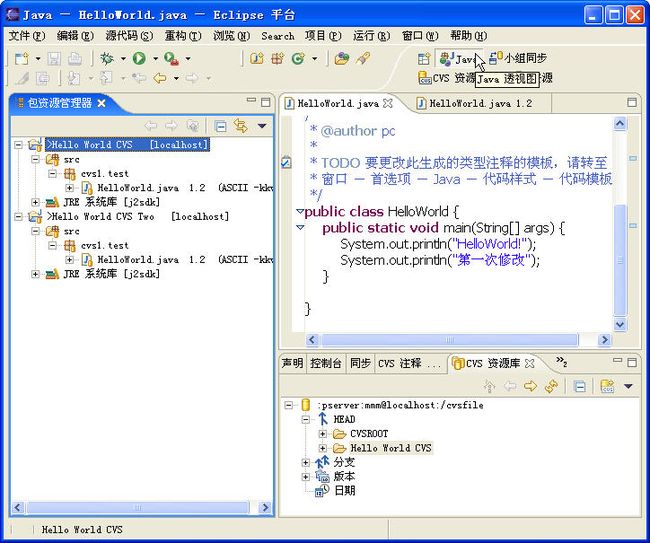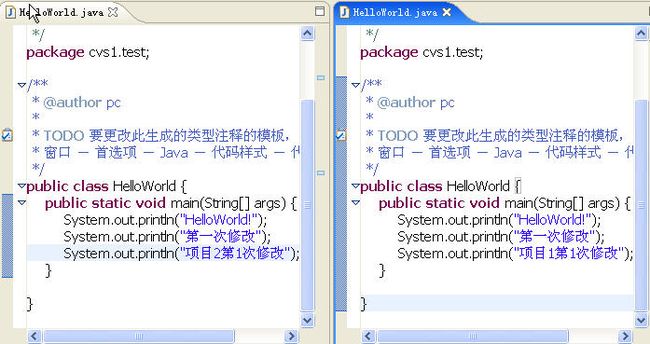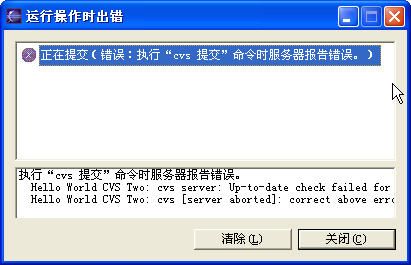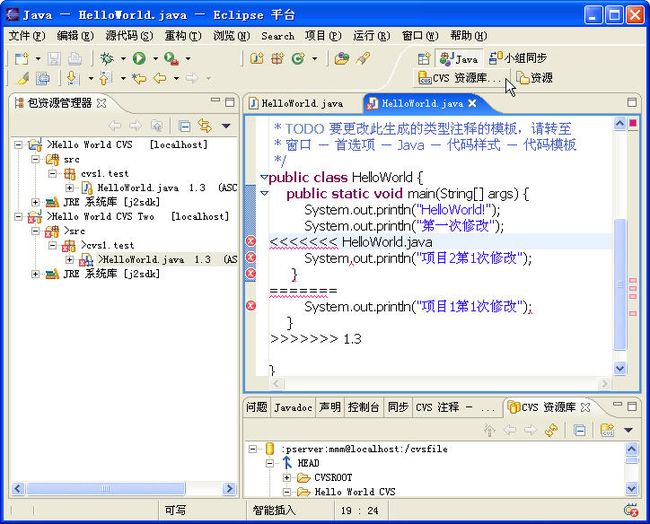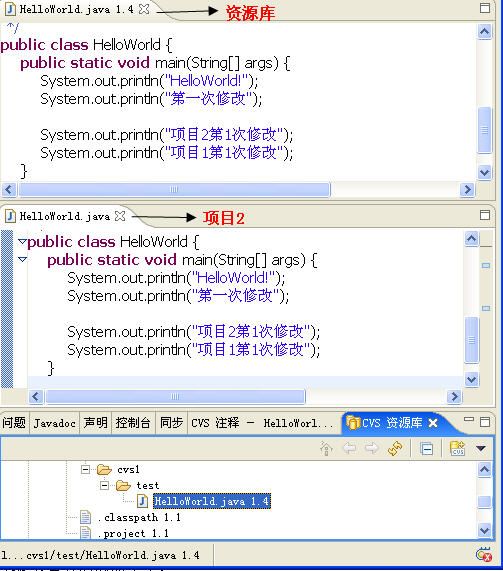CVS操作
1.提交代码
现在我增加一条输出语句“System.out.println("第一次修改");”,保存。然后选择右侧“包资源管理器”中的HelloWorld.java文件,右击,在弹出菜单中选择“小组”->“提交”。
提交后显示如下,可以看到CVS资源库已经反映了提交后文件的改变。
2.从资源库中更新代码
现在删除掉HelloWorld.java中的语句“System.out.println("第一次修改");”,然后保存。
右击HelloWorld.java文件->替换为->HEAD的最新内容,可以看到删除的代码已经还原了。
或者,右击HelloWorld.java文件->小组->与资源库同步,选择“将当前更改从右边复制到左边”按钮,然后保存,可以看到删除的代码已经还原了。
3. 检出项目
右击“CVS资源库”中的“Hello World CVS”,选择“检出为...”
在“检出为”对话框中的“项目名称”填写:Hello World CVS Two,然后点击“完成”。
这样,这两个项目同时指向一个CVS资源库,就有可能产生提交冲突。
4. 发生冲突
简化一下,把Hello World CVS项目称为项目1,Hello World CVS Two称为项目2。注意当前这两个项目的版本都是1.2。
在项目1中增加一条语句“System.out.println("项目1第1次修改");” ;项目2增加一条
语句“ System.out.println("项目2第1次修改");”。
提交项目1的HelloWorld.java,注意这时版本变成了1.3。
这时提交项目2的HelloWorld.java,会出现一个错误,如下:
这是由于资源库中已经具有该资源的更新修订版(版本是1.3),而版本是1.2的项目2提交时就会发生冲突。
5. 解决冲突
将项目2的工作与资源库资源合并,并以本地方式保存合并的资源。然后可以选择提交此合并的结果。
右击项目2的HelloWorld.java 1.2->小组->更新... 如图:
注意此时项目2的版本已经变成了1.3,更新后冲突已标记出来,你可以选择是否合并资源库中的内容,然后保存,这时项目2可以提交合并后的版本了。提交后,项目2和资源库的版本变成了1.4。